Google Homeをご存知ですか? そうでない場合、この記事はあなたのためです。 スマートスピーカーの戦いが始まっています。 Google HomeがAmazonのEchoを打ち負かしています。
それが起こっている正当な理由は、あなたができることです Google HomeでSpotifyを再生する 簡単に。 これは、Amazonのエコーには当てはまりません。 Alexa搭載スピーカーのすべてがSpotifyを簡単に再生できるわけではありません。
したがって、Google Homeを求めるバイヤーが何百万人もいる理由です。 報告によると、Google Homeの注文は約XNUMX万件あります。 残念ながら、Amazon Echoは、Google HomeのXNUMX万件の注文に勝る数千足りない。
したがって、Google HomeでSpotifyを再生する方法について疑問がある場合は、読み続けてください。 その方法だけでなく、Google Homeの素晴らしさも学びます。
コンテンツガイド パート1. Google Homeを間近にパート2. Google HomeでSpotifyを再生する方法パート3. Spotify PremiumなしでGoogle Homeで曲を再生するパート4:結論
Googleは今や誰にとっても頼りになる存在です。 不可欠だと言っても過言ではありません。 情報が必要なときは、Googleにアクセスします。 日常生活がとても楽になりました。
Googleはどこにでもあります。 それはあなたのコンピュータ、電話、そして時にはあなたの車や手首にさえあります。 Google Homeの音声起動スピーカーにより、Googleが自宅にいます。 することは不可能です アマゾンのエコーについて話すことなく、Google Homeについて話す。 それらは非常に似ています。 どちらも音声で作動する、接続されたスマートスピーカーです。 音楽を再生したり、他の多くのことを行うことができます。
Google HomeはAmazonのEchoよりも短い。 タッチパネル上部の音量を調節できます。 これを使用して、音楽を再生または一時停止できます。 スピーカーのリスニング機能は、タッチパネルからも起動できます。
このパネルには、遠方マイクが組み込まれているので、部屋の向こうから聞こえます。 「」と発声するだけで、音声だけで有効にできます。OK Google 」または「ねえ、グーグル」。 また、音楽やその他のオーディオを再生しているときにもあなたの声を聞くことができます。 スマートスピーカーとして、Google Homeは驚くほど大きな音を出し、部屋を音で満たすことができます。 Google YouTubeミュージック、Pandora、Spotifyの組み込みソースに加えて、 スマートフォンやノートパソコンから音声をキャストすることもできます。
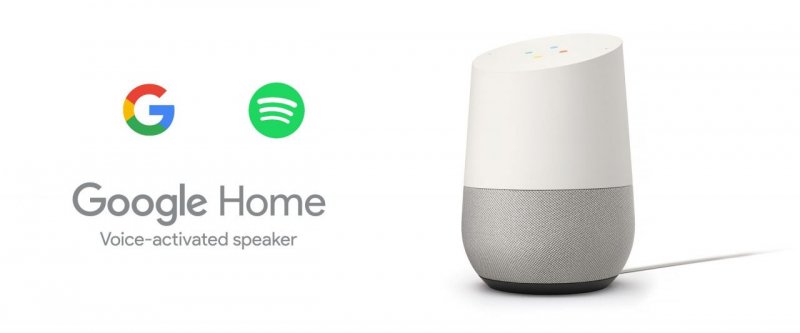
Google HomeでSpotifyをプレイするのは簡単ですが、このプロセスを開始する前に、いくつかの設定を行う必要があります。 詳細を読むために読んでください。
まず、両方のアプリを相互にリンクする必要があります。 以下の手順では、それらをどのように組み合わせることができるかを示します。
リンクするには、両方のアプリをダウンロードする必要があります。 次に、画面上のGoogle Homeアイコンをクリックします。
アプリケーションが表示されたら、隅にあるXNUMX本の線を押します。 それが言うところまで下にスクロールします その他の設定.
[詳細設定]をクリックします。 次に、「音楽」と表示されているサービスに移動します。 音楽をクリックすると、さまざまな音楽サービスが表示されます。 ここで、Googleのアプリケーションに音楽を追加できます。
Spotifyが表示されるまで画面を下にスクロールします。 反対側に、リンクアイコンが表示されます。クリックします。 ポップアップウィンドウが表示されます。 アカウントのリンクをクリックします.
Spotifyアカウントにログインします。 次に、下部にある[OK]をクリックします。 OKをクリックすると、Spotifyのすぐ下にunlinkと表示されます。
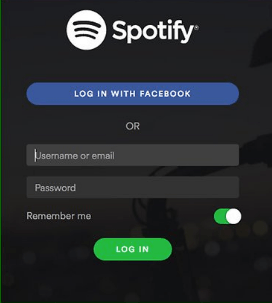
Google HomeでSpotifyをプレイするのはとても簡単です。 音声コマンドを使用できます。 ただし、Spotify Premiumアカウントを持っている必要があります。 それでも、以下の手順は、お気に入りのSpotifyの曲をGoogle Homeで簡単に再生できることを示しています。
まず、「ねぇグーグル 」。 Spotifyで再生(曲に名前を付ける)します。 これにより、SpotifyがGoogle Homeで開きます
最初のコマンドの後、Spotifyから別の曲を再生するようにGoogle Homeに簡単にコマンドをかけることができます。
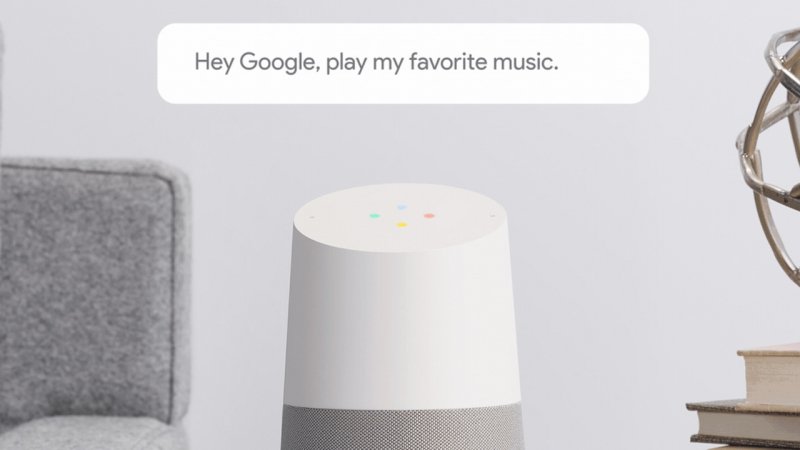
次の音声コマンドを言ってトラックをスキップすることもできます次のトラック 」または「前のトラック。」
ご覧のとおり、お気に入りのSpotifyの曲をGoogle Homeで簡単に再生できます。 SpotifyアカウントをGoogle Homeアプリにリンクし、さまざまな音声コマンドを使用して曲を再生するだけです。
問題は、Google Homeでさまざまな音声コマンドを使用するには、Spotifyのプレミアムユーザーである必要があるということです。 プレミアムアカウントにアップグレードしたくない場合は、 DumpMedia Spotify変換。 このプログラムは、Google Homeでお気に入りの曲を再生するために必要なすべてです。
世界 DumpMedia Spotify Music Converterは、お気に入りの曲をダウンロードして変換し、コンピューターに保存できるようにします。 それらがコンピュータに保存されたら、GoogleHomeにそれらを再生するように命令することができます。
だから、なぜプレミアムアカウントにアップグレードするのが面倒なのですか? DumpMedia お気に入りの曲をダウンロードしてコンピューターに保存できますか? 小切手 の DumpMedia Spotify Music Converterは、Spotifyの曲をダウンロードするために機能します 今すぐ!
Spotifyアカウントの料金を支払わずにGoogleHomeで音声コマンドを使用したい場合は、 DumpMedia Spotify MusicConverterはあなたにぴったりです。 Spotifyアカウントをアップグレードせずに、Google Homeでお気に入りの曲を再生したい場合は特に、検討する価値があります。
スマートスピーカーをお持ちですか? Spotifyアカウントにリンクされていますか? スマートスピーカーを使用する際のヒントやコツを自由に共有してください。
